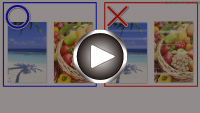Las impresiones están en blanco/borrosas o difusas/inexactas o tienen colores/rayas en la sangría o tienen líneas
Las impresiones están en blanco/borrosas o difusas/inexactas o tienen colores/rayas en la sangría o tienen líneas

 La impresión es borrosa
La impresión es borrosa
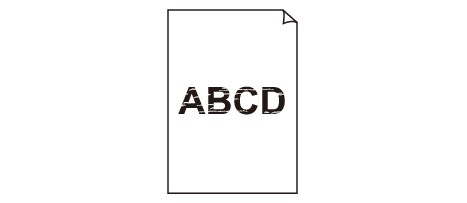

 Los colores son incorrectos
Los colores son incorrectos


 Aparecen rayas blancas
Aparecen rayas blancas
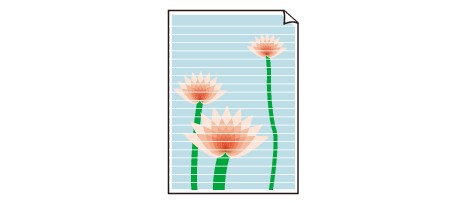

-
Comprobación 1 Compruebe la configuración del papel y la calidad de impresión.
-
Comprobación 2 Compruebe el estado de los depósitos de tinta. Sustituya el depósito de tinta si se ha agotado la tinta.
-
Comprobación 3 ¿La cinta naranja y el envoltorio de plástico aún están en el depósito de tinta?
Asegúrese de que se ha retirado el envoltorio de plástico por completo para que quede expuesta el área de ventilación con forma de Y, tal y como se muestra en (A), a continuación.
Si la cinta naranja sigue puesta en el depósito de tinta (B), retírela.
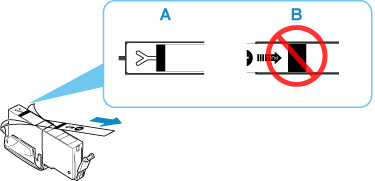
-
Comprobación 4 ¿Están obstruidos los inyectores del cabezal de impresión?
Imprima el patrón de prueba de los inyectores para determinar si la tinta sale correctamente por los inyectores del cabezal de impresión.
-
Paso1 Imprima el patrón de prueba de los inyectores.
Tras imprimir el modelo de prueba de inyectores, examínelo.
-
Para Windows:
-
Para macOS:
Si el patrón no se imprime correctamente, compruebe si el depósito de tinta para el color problemático está vacío.
Si el depósito de tinta no está vacío, vaya al siguiente paso.
-
-
Paso2 Limpie el cabezal de impresión.
Tras limpiar el cabezal de impresión, imprima el modelo de prueba de los inyectores y compruebe el resultado.
-
Para Windows:
-
Para macOS:
Si todavía no mejora, vaya al siguiente paso.
-
-
Paso3 Limpie el cabezal de impresión de nuevo.
Tras limpiar el cabezal de impresión de nuevo, imprima el modelo de prueba de los inyectores y compruebe el resultado.
Si todavía no mejora, vaya al siguiente paso.
-
Paso4 Limpie el cabezal de impresión a fondo.
Tras limpiar el cabezal de impresión a fondo, imprima el modelo de prueba de los inyectores y compruebe el resultado.
-
Para Windows:
-
Para macOS:
Si no mejora, apague la impresora, espere más de 24 horas sin desconectar el cable de alimentación y vaya al siguiente paso.
-
-
Paso5 Limpie el cabezal de impresión a fondo de nuevo.
Tras limpiar el cabezal de impresión a fondo de nuevo, imprima el modelo de prueba de los inyectores y compruebe el resultado.
Si todavía no mejora, vaya al siguiente paso.
-
Paso 6 Solicite una reparación.
Si el problema no se soluciona tras realizar una limpieza profunda del cabezal de impresión dos veces, el cabezal de impresión puede estar dañado. Póngase en contacto con el centro de servicio técnico de Canon más cercano para solicitar una reparación.
Para obtener más información sobre la impresión del patrón de prueba de los inyectores, la limpieza del cabezal de impresión y la limpieza a fondo del cabezal de impresión, consulte Si la impresión pierde intensidad o es irregular.
-
-
Comprobación 5 Si utiliza papel con una única superficie imprimible, compruebe la cara imprimible correcta del papel.
Si se imprime en la cara equivocada de este tipo de papel, la impresión puede quedar borrosa o la calidad de las copias quizás no sea buena.
Cuando cargue el papel en la bandeja posterior, hágalo de forma que la cara imprimible esté hacia arriba. Cuando cargue el papel en el cassette, hágalo de forma que la cara imprimible esté hacia abajo.
Consulte el manual de instrucciones proporcionado con el papel para obtener más información sobre la cara imprimible.
-
Cuando copie, consulte también los apartados siguientes:
-
Comprobación 6 ¿Está sucio el cristal de la platina o el cristal del ADF?
Limpie el cristal de la platina o el cristal del ADF.
 Nota
Nota-
Si el cristal del ADF está sucio, aparecerán rayas negras en el papel, como se muestra a continuación.
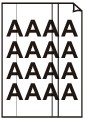
-
-
Comprobación 7 Asegúrese de que el original esté cargado correctamente en la platina o el ADF.
Cuando cargue el original en la platina, cárguelo con la cara que se va a copiar hacia abajo.
Cuando cargue el original en el ADF, cárguelo con la cara que se va a copiar hacia arriba.
-
Comprobación 8 ¿Es la fuente de copia un papel impreso por la impresora?
Si utiliza una copia impresa con esta impresora como original, la calidad de impresión podría reducirse en función de las condiciones del original.
Imprima directamente desde la impresora o vuelva a imprimir desde el ordenador si puede volver a imprimir desde él.